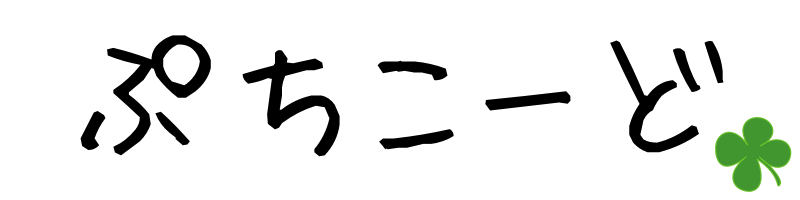スライダーでページネーションがスライド画像の下に(もしくは上に)配置されているデザインってありますよね。
実務でこういったスライダーのコーディングをすることはとても多いですが、まだを使い慣れていない初学者のときはページネーションが表示されない…とつまずくことがよくあります。
今回はJavaScriptのプラグインである『Swiper』を使用して、ページネーションが表示されなくなる原因を解説します。
- Swiperのpaginationが表示されない主な原因とは?
- Swiperを動かすために必要なファイルと基本の実装コード
- Swiperのpaginationが表示されないときの解決方法スバリ!
- このまま使える、解決するための修正コード
Swiperのpaginationが表示されない主な原因とは?
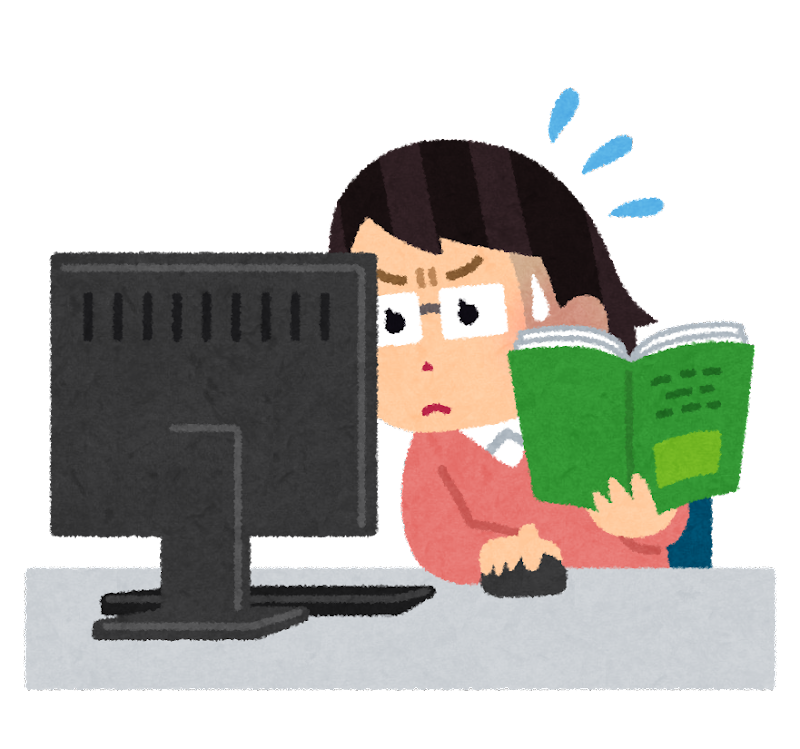
- ページネーションが表示されない原因・結論
- Swiperを動かすために必要なファイルを準備
- ファイルを作成
- CDNを使用する
- Swiper基本のhtmlコード
- Swiper基本のJavaScriptコード
- CSSコード
ページネーションが表示されない原因・結論
「ページネーションが表示されない原因」の結論を真っ先に言いますと、.swiperにはデフォルトでoverflow: hidden;が指定されているからです。
そのため、cssでページネーションのドット部分をスライドの外側に動かすと、表示されなくなってしまいます。
では、ページネーションが非表示にならない方法をここから実装していきます。
まずは基本となるSwiperを準備しましょう。
Swiperを動かすために必要なファイルを準備
必要なファイルはこの2つ(CSSファイル・JavaScriptファイル)です。
- swiper-bundle.min.css
- swiper-bundle.min.js
ファイルを作成
実務でSwiperを実装するときは、必ずファイルを作成して使用してください。
※バージョンがアップデートされたときにSwiperが動かなくなることがあるからです。
クライアント様に迷惑がかかる場合がありますので、重要ポイントです!
CDNを使用する
実務以外でSwiperを使用する場合は、CDNを使用して良いと思います。
(バージョンアップ時の心配をしたくない場合は、ファイルを作成して実装してください)
var.8の読み込みコードです。こちらをhtmlのheadタグ内に置きます。
<!-- CSS -->
<link rel="stylesheet" href="https://unpkg.com/swiper@8/swiper-bundle.min.css"/>
<!-- JavaScript -->
<script src="https://unpkg.com/swiper@8/swiper-bundle.min.js"></script>※今回コードペンのdemoではCDNを使用します。
Swiper基本のhtmlコード
次に基本となるSwiperのhtmlコードです。
<!-- Swiper ※必須 -->
<div class="swiper">
<!-- スライドを囲むラッパー要素 ※必須 -->
<div class="swiper-wrapper">
<!-- スライド ※必須 -->
<div class="swiper-slide"><img src="https://picsum.photos/800/600?random=1" alt=""></div>
<div class="swiper-slide"><img src="https://picsum.photos/800/600?random=2" alt=""></div>
<div class="swiper-slide"><img src="https://picsum.photos/800/600?random=3" alt=""></div>
</div>
<!-- ページネーション ※必要に応じて -->
<div class="swiper-pagination"></div>
<!-- ナビゲーションボタン ※必要に応じて -->
<div class="swiper-button-prev"></div>
<div class="swiper-button-next"></div>
<!-- スクロールバー ※必要に応じて -->
<div class="swiper-scrollbar"></div>
</div>Swiper基本のJavaScriptコード
以下はJavaScriptの必要最低限のコードです。
こちらに、実装に必要なオプション・パラメータを追加していくかたちになります。
let mySwiper = new Swiper ('.swiper', {
// オプション
loop: true, //最後までいったら先頭に戻る(ループ)
//ページネーションの設定
pagination: {
el: '.swiper-pagination',
type: 'bullets', //ページネーションの種類
clickable: true, //ページネーションクリックで動かす
},
//ナビゲーションボタンの設定
navigation: {
nextEl: '.swiper-button-next', //「次へボタン」の指定
prevEl: '.swiper-button-prev', //「前へボタン」の指定
},
//スクロールバーの設定
scrollbar: {
el: '.swiper-scrollbar',
},
});ページネーション・ナビゲーション・スクロールバーは必要に応じて記載します(デザインにない場合は削除します)
CSSコード
CSSは画像を整えるために、下記のみ指定しておきます。
.swiper-slide img{
width: 100%;
height: 100%;
aspect-ratio: 5/3;
object-fit: cover;
}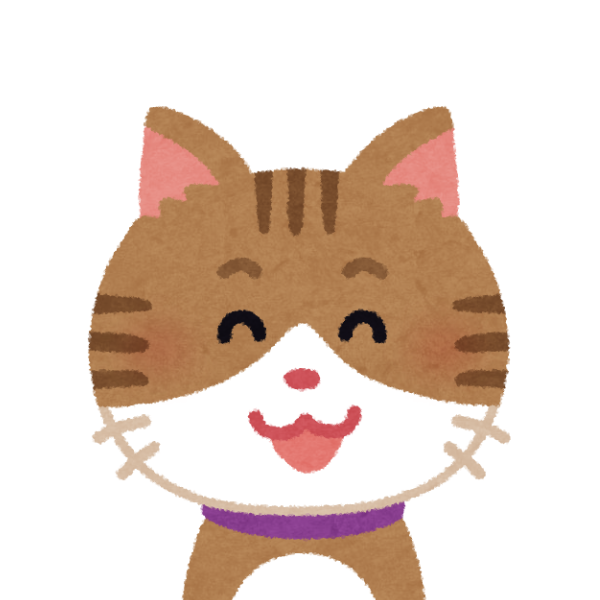
ここまでのコードで、Swiper自体は機能します。
Swiperのpaginationが表示されないときの解決法
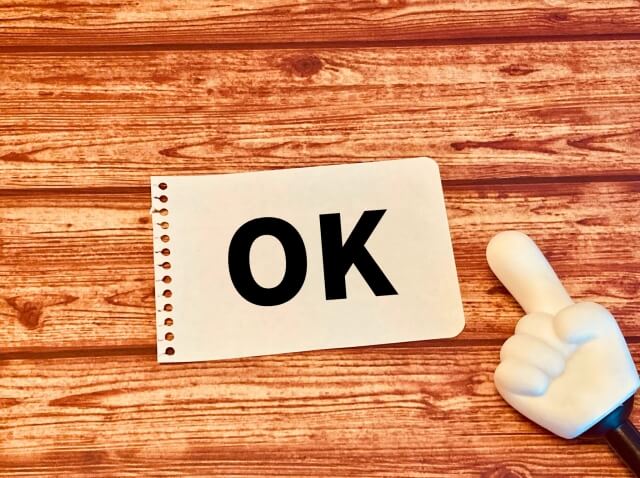
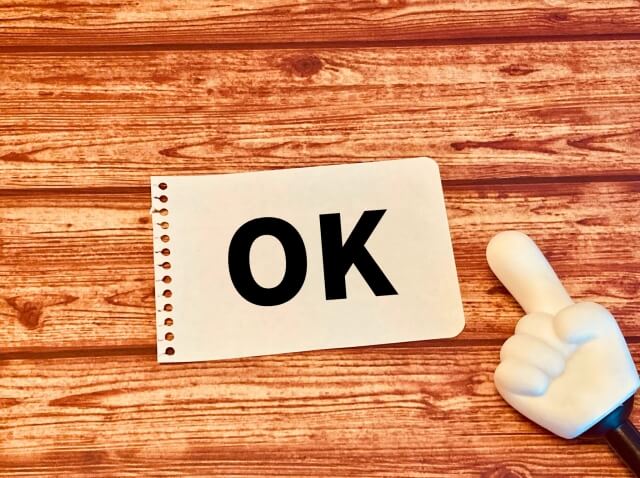
- 作業の流れ
- 修正したhtmlコード
- 修正したCSSコード
- 完成のデモ
作業の流れ
流れはこのようになります。
.swiper-paginationを.swiperの外に出し、.swiperと同じ階層にする- それらを覆う<div>を追加(※ここでは
.swiper-boxというクラス名をつけます) .swiper-boxにposition:relative;を指定する.swiper-pagination-bullets.swiper-pagination-horizontalにbottom指定を上書きする
.swiper-boxを起点にして配置できるので、.swiperの指定に影響を受けなくなり、ページネーションを好きな位置に表示させることができます。
修正したhtmlコード
<div class="swiper-box">
<!-- Swiper ※必須 -->
<div class="swiper">
<!-- スライドを囲むラッパー要素 ※必須 -->
<div class="swiper-wrapper">
<!-- スライド ※必須 -->
<div class="swiper-slide"><img src="https://picsum.photos/800/600?random=1" alt=""></div>
<div class="swiper-slide"><img src="https://picsum.photos/800/600?random=2" alt=""></div>
<div class="swiper-slide"><img src="https://picsum.photos/800/600?random=3" alt=""></div>
</div>
<!-- ナビゲーションボタン ※必要に応じて -->
<div class="swiper-button-prev"></div>
<div class="swiper-button-next"></div>
<!-- スクロールバー ※必要に応じて -->
<div class="swiper-scrollbar"></div>
</div>
<!-- ページネーション ※必要に応じて -->
<div class="swiper-pagination"></div>
</div>修正したCSSコード
.swiper-box {
position: relative;
}
.swiper-slide img {
width: 100%;
height: 100%;
aspect-ratio: 5/3;
object-fit: cover;
}
.swiper-pagination-bullets.swiper-pagination-horizontal {
bottom: -50px;
}完成のデモ
こちらが実装したデモになります。
↓↓右側の『EDIT ON CODEPEN』を押すとコードペンを開けます
See the Pen swiper pagination by puchi-code (@puchi-code) on CodePen.
Swiperのpaginationが表示されないとき・まとめ
記事のポイントをまとめます
- Swiperのページネーションが表示されないのは、.swiperにデフォルトで指定されているoverflow: hiddenが原因
- ページネーションが表示されないときの解決法は、.swiper-paginationを.swiperの外に出し、.swiperと同じ階層にする
- .swiperと.swiper-paginationを覆うdivを追加し、position:relativeを指定する
- .swiper-pagination-bullets.swiper-pagination-horizontalにbottom指定を上書きする